Lättförståeliga metoder för att konvertera Live Photo till GIF
Vill du skapa en GIF-fil från dina Live-foton? Tja, du har tur eftersom det är ämnet vi kommer att diskutera i den här guideposten. Om du vill lära dig den enklaste metoden att förvandla dina Live Photos till GIF-filer, skulle det vara bra att läsa artikeln. Du kommer att lära dig olika metoder att använda iPhones och datorer. Så, utan något annat, låt oss upptäcka den enklaste proceduren för att konvertera en livefoto till GIF.
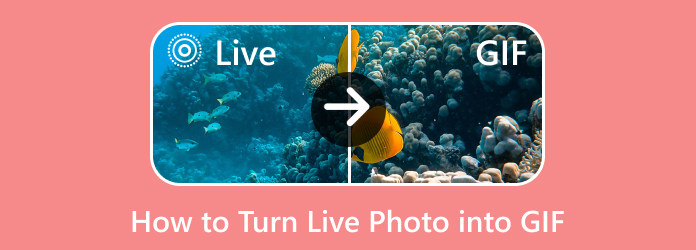
Del 1. Hur man förvandlar Live Photo till GIF på datorn
Att generera en GIF från ett foto är enkelt om du använder ett exceptionellt verktyg. Om så är fallet är en av de ultimata offlineprogramvaran du kan använda Tipard Video Converter Ultimate. Denna GIF Maker har en begriplig layout där du kan skapa en GIF-fil med bara några klick. Bortsett från det, om du fortsätter till utgångsinställningen, finns det fler saker du kan göra. Du kan ändra upplösning, bildhastighet och zoomläge. Utöver det behöver du alternativet Loop Animation för att göra Live Photo till en GIF. Bortsett från det kan du också uppleva verktygets smidiga exportprocess. På detta sätt, efter att ha förvandlat Live Photo till GIF, kan du fortsätta till alternativet Exportera för att äntligen spara din konverterade fil på din enhet.
Om du vill göra levande bilder till GIF med Tipard Video Converter Ultimate, kolla den enkla processen nedan.
steg 1Det första steget är att ladda ner Tipard Video Converter Ultimate genom att trycka på knappen Ladda ner. Fortsätt sedan till installationsprocessen.
steg 2När installationsprocessen är klar, kör offlineprogrammet. Efter det, när verktygets huvudgränssnitt redan visas, navigera till Verktygslåda alternativ. Sedan kommer du att se fler funktioner under Verktygslådan. Nästa steg är att välja GIF Maker funktion.
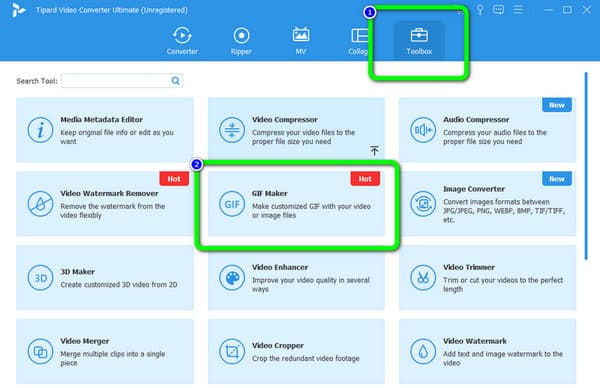
steg 3Ett annat alternativ kommer att dyka upp på din datorskärm. Eftersom du konverterar bilden till GIF, välj Foto till GIF alternativ. Efter det kommer din datormapp att visas. Välj bilden du vill konvertera och klicka OK.
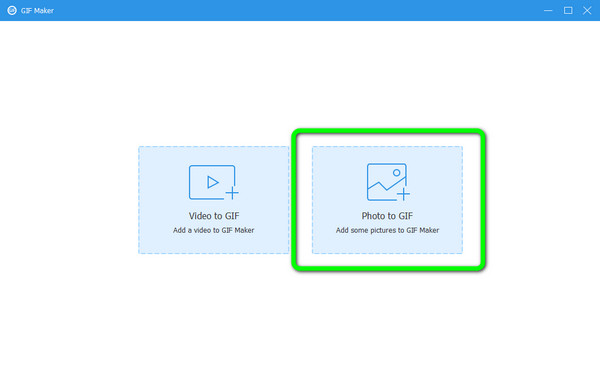
steg 4När du har lagt till fotot kan du göra några ändringar. Gå till Utgångsinställningar och klicka på Loop Animation alternativ. Du kan också ändra bildhastighet, upplösning och andra parametrar. Klicka sedan på OK knapp.
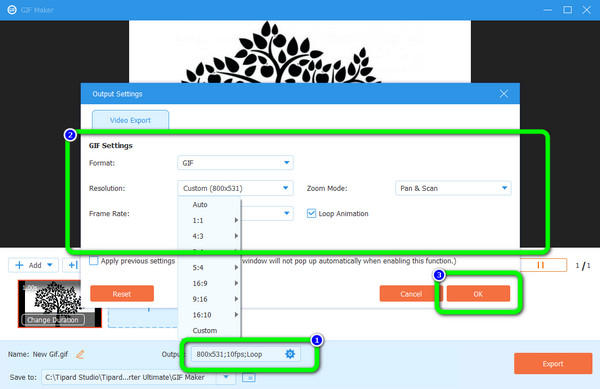
steg 5Om du är nöjd med din slutliga utdata, spara den på din dator. För att göra det, klicka på Exportera knappen i det nedre högra hörnet av gränssnittet. Vänta sedan ett ögonblick på exportprocessen. När du är klar kan du öppna din slutliga fil från den tilldelade utdatafilsplatsen.
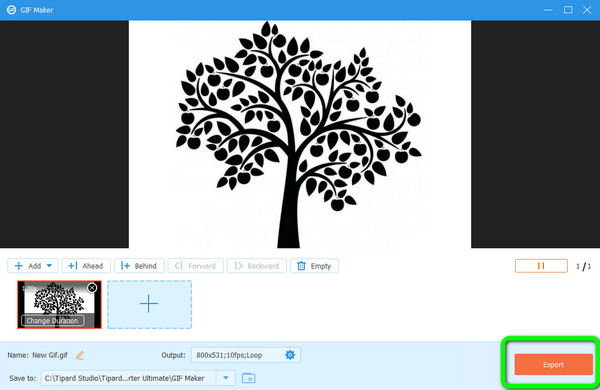
Del 2. Hur man konverterar Live Photo till GIF på iPhone
Vill du veta hur man konverterar ett Live Photo till GIF? Live Photos har större utrymme än en normal bild. Det finns också tillfällen när du vill lägga upp det, och det kommer bara att se ut som en stillbild. Om så är fallet är det nödvändigt att konvertera Live Photo till GIF. Om så är fallet, se metoderna nedan för att förvandla Live Photo till GIF på iPhone.
Hur man förvandlar levande bilder till GIF med inbyggda verktyg
Appen Foton kan konvertera dina Live Photos till GIF-filer om du inte är medveten om det. På så sätt behöver du inte leta efter en nedladdningsbar applikation. Dessutom erbjuder Photos-appen två möjliga alternativ för att göra dina Live Photos. Se stegen nedan.
steg 1Öppna din iPhone och starta Bilder Ansökan. Navigera sedan till album avsnitt och välj Livebilder alternativ. Efter det väljer du det foto du vill förvandla till en GIF.
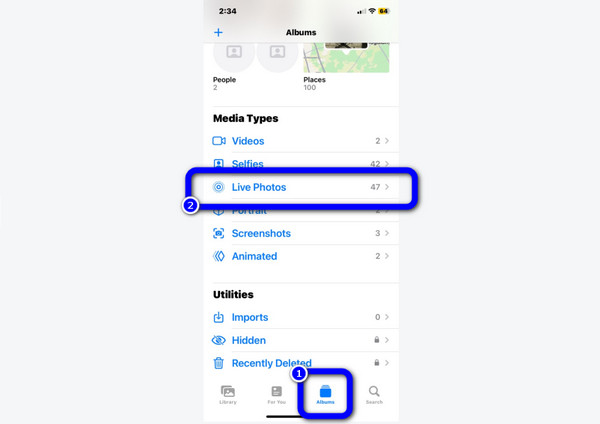
steg 2När du har valt fotot trycker du på live alternativet i den övre vänstra delen av telefonskärmen. Då kommer det att finnas många alternativ. Det finns två sätt att skapa en GIF-fil. Allt du behöver är att trycka på loop or Studsa alternativ. När du har tryckt på kommer du att se att bilden blir en GIF.
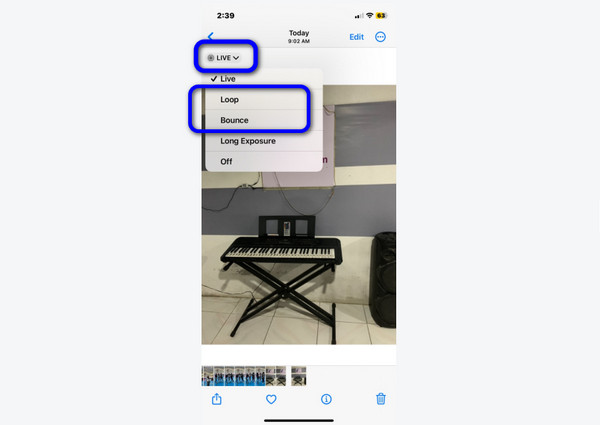
steg 3Slutligen, när du är klar med att skapa Live Photo till GIF, tryck på Dela alternativ. Sedan kan du dela den slutliga filen var du vill.
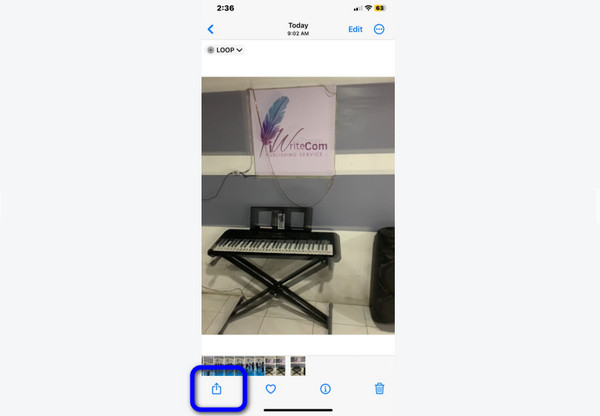
Hur man förvandlar levande foton till GIF-filer med genvägar
En annan inbyggd app att använda för att förvandla Live-foton till GIF-filer är Genvägar. Se stegen nedan för en idé om hur du ändrar Live-foton till GIF-filer med den här förbyggda appen.
steg 1Starta Genvägar appen och klicka på Gör GIF alternativ. Efter det öppnar du Live Photo från albumet.
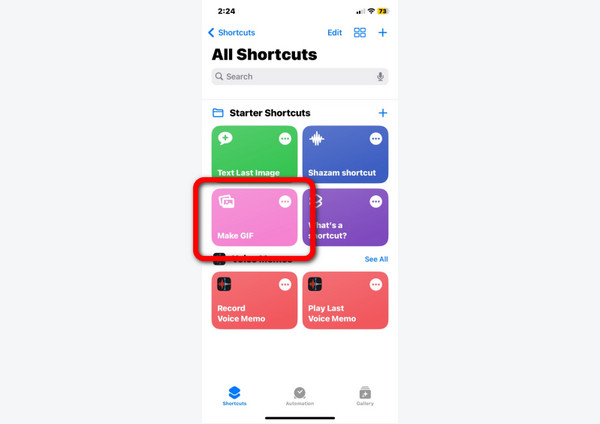
steg 2Sedan, efter att ha valt fotot, visas det på skärmen i en GIF-fil. För att spara GIF, tryck på Färdig knapp.
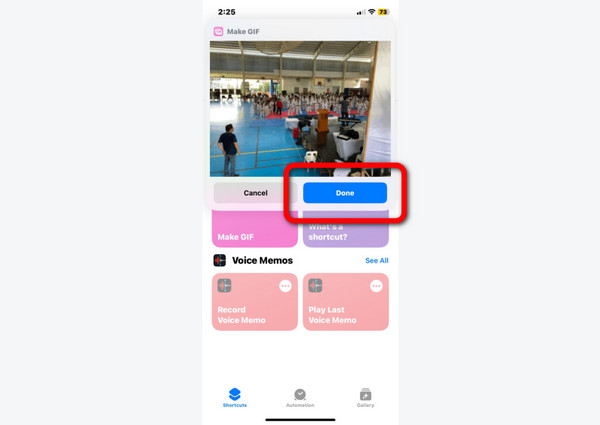
Hur man gör Live Photo till GIF med GIPHY
Låt oss använda en nedladdningsbar applikation efter att ha lärt oss metoden med ett inbyggt verktyg. En av de nedladdningsbara apparna du kan använda för att göra Live Photo till en GIF som använder GIPHY. Detta GIF-tillverkare låter dig enkelt skapa en GIF-fil från ett Live-foto. Det beror på att appen låter dig konvertera filer med bara några klick. Följ metoden nedan för att spara Live Photos till GIF.
steg 1Gå till App Store och ladda ner GIPHY. Efteråt, starta programmet och tryck på Skapa alternativ. Lägg sedan till Live Photo för att påbörja konverteringsprocessen.
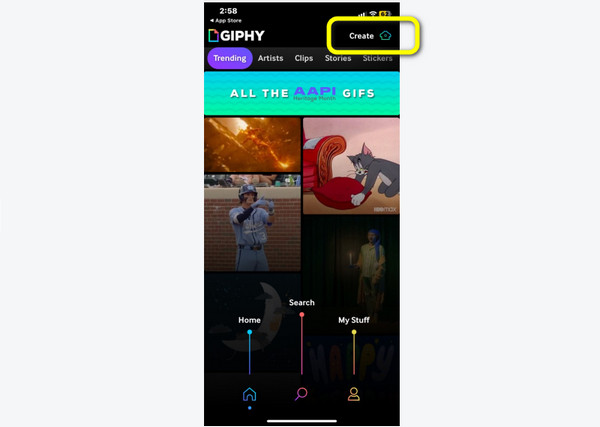
steg 2När du har lagt till Live Photos kan du redigera dem med de enkla redigeringsverktygen nedan. Efter det kan du klicka på Nästa knapp.
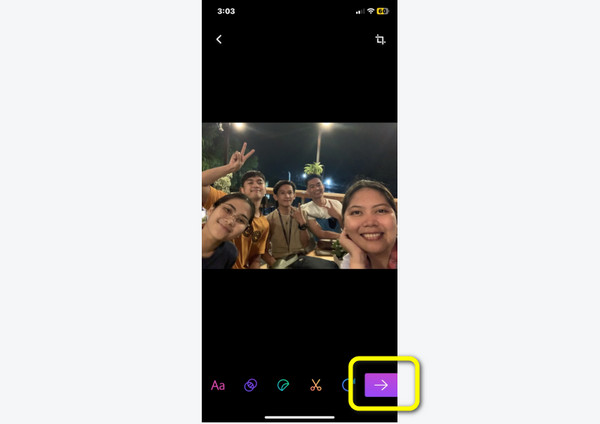
steg 3Sedan är nästa procedur att trycka på Dela GIF > Spara GIF alternativ. På så sätt kan du perfekt konvertera Live-foton till GIF-filer.
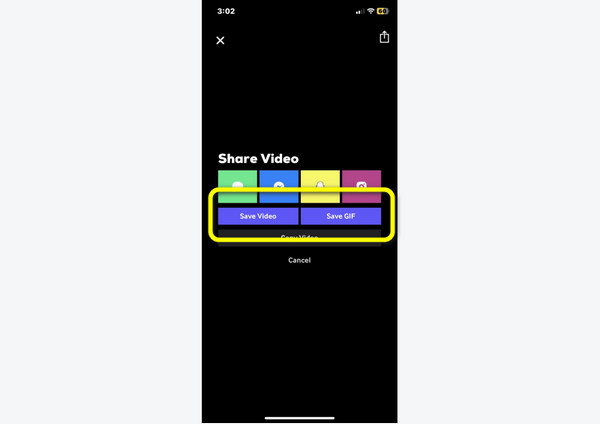
Hur man skapar GIF från Live Photo Online
Låt oss säga att du vill förvandla dina Live Photos till GIF med hjälp av ett onlineverktyg och sedan använda Imgflip. Det är ett onlineverktyg som kan hjälpa dig att konvertera Live Photos till GIFs enkelt och omedelbart. Dessutom kräver det ingen installationsprocess. Imgflip har dock nackdelar. Under konverteringsprocessen visas det många annonser på skärmen, vilket gör det irriterande. Eftersom det är ett onlineverktyg måste du också ha en internetanslutning. Se metoden nedan för konverteringsprocessen.
steg 1Gå till huvudwebbplatsen för Imgflip. Klicka sedan på Skapa och välj Gör en GIF knapp.
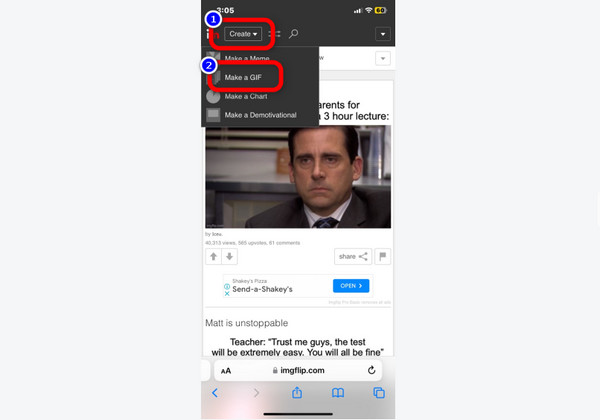
steg 2Efteråt, gå till Bild till GIF alternativet och klicka på Ladda upp bilder knappen för att lägga till Live Photo. Vänta sedan på uppladdningsprocessen.
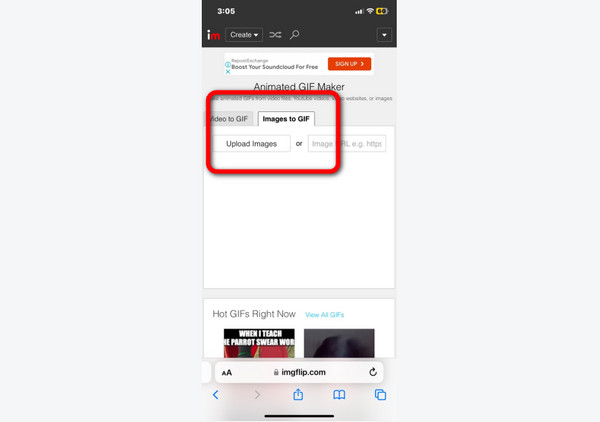
steg 3För det sista steget, klicka på Generera GIF knapp. På detta sätt kommer konverteringsprocessen att börja. Sedan, efter några sekunder, klicka på Download knappen för att spara din GIF-fil.
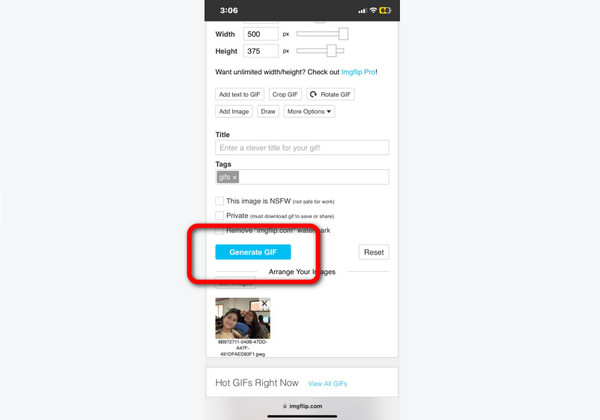
Del 3. Vanliga frågor om hur man förvandlar livefoton till GIF
Hur sparar jag Live Photos som stillbilder?
Allt du behöver är att navigera till Live Photos. Välj sedan det foto du vill spara som en stillbild. Efter det kommer du att se alternativet Live på den övre delen av bilden. Klicka på den och välj alternativet Stäng av. På så sätt kan du få stillbilden från Live Photo.
Vad är skillnaden mellan Live Photos och GIFs?
GIF är en kort video som består av olika format än MP4. Live Photos är tre sekunder långa videor som innehåller 1.5 sekunder innan du klickar på slutaren och 1.5 sekunder efter. Dessutom tar Live Photos mer lagringsutrymme än GIF-filer.
Vilka är fördelarna med att konvertera Live Photos till GIF?
Eftersom Live Photos inte kan delas, förvandla dem till en video eller GIF är bättre. På det här sättet, om du vill dela filen och redigera dem, kan du göra det.
Slutsats
Det finns många anledningar till varför du behöver konvertera Livefoton till GIF. Det är därför som artikeln diskuterade olika metoder för att förvandla Live Photos till GIF med en iPhone. Dessutom, om du vill skapa GIF-filer från fotona med hjälp av en dator, använd Tipard Video Converter Ultimate. Det är ett offlineverktyg som är tillgängligt på både Mac- och Windows-operativsystem.







